نحوه فعال کردن مالتی تسکینگ Split-Screen در اندروید 10
اندروید 10 آخرین نسخه اندروید موجود در بازار است. آن را با بسیاری از ویژگی های جدید هیجان انگیز و ارتقاء ارائه شده است. یکی از آنها به شما امکان می دهد تا چند وظیفه را در حالت تقسیم صفحه انجام دهید. اگرچه این ویژگی قبلاً در اندروید 9 (پای)(Android 9 (Pie)) موجود بود، اما محدودیتهای خاصی داشت. لازم بود که هم برنامههایی که میخواهید در صفحه تقسیم شده اجرا شوند و هم در بخش برنامههای اخیر باز باشند. باید برنامه های مختلف را به قسمت های بالا و پایین صفحه بکشید و رها کنید. با این حال، این با اندروید 10(Android 10) تغییر کرده است . برای اینکه شما را از سردرگمی نجات دهیم، میخواهیم راهنمای گامبهگامی را برای فعال کردن چندوظیفگی در صفحه نمایش تقسیمشده در اندروید 10(Android 10) به شما ارائه دهیم .
نحوه فعال کردن مالتی تسکینگ Split-Screen در اندروید 10(How to Enable Split-Screen Multitasking on Android 10)
1. ابتدا(First) یکی از برنامه هایی را که می خواهید در صفحه تقسیم شده استفاده کنید باز کنید.
2. حال وارد بخش Recent apps( Recent apps section) شوید . روش انجام این کار ممکن است از فردی به فرد دیگر متفاوت باشد، بسته به سیستم ناوبری که استفاده می کند. اگر از ژستها استفاده میکنید، انگشت خود را از مرکز به بالا بکشید، اگر از دکمه قرص استفاده میکنید، از دکمه قرص به بالا بکشید، و اگر از کلیدهای ناوبری سه دکمهای استفاده میکنید، روی دکمه برنامههای اخیر ضربه بزنید.
3. اکنون به برنامه(scroll to the app) ای که می خواهید در صفحه تقسیم شده اجرا شود بروید.
4. سه نقطه(three dots) را در سمت راست بالای پنجره برنامه خواهید دید، روی آن کلیک کنید.
5. حالا گزینه Split-Screen را انتخاب کنید و سپس اپلیکیشنی را که می خواهید در قسمت split-screen استفاده کنید فشار دهید و نگه دارید.
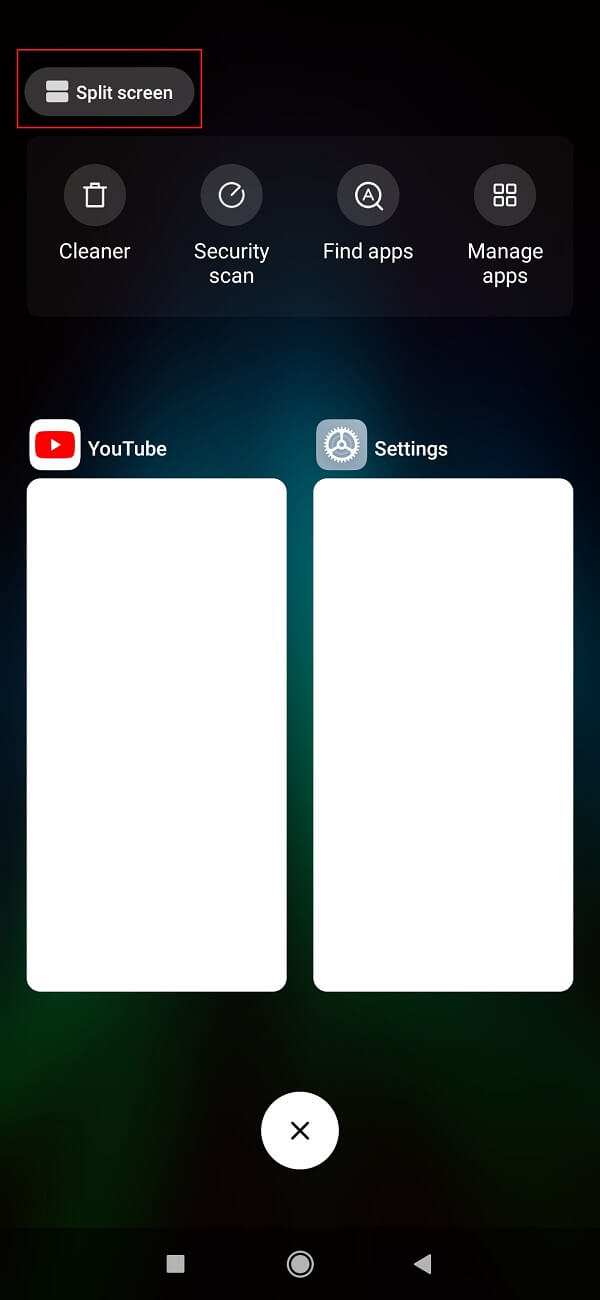
6. پس از آن، هر برنامه دیگری را از App Switcher انتخاب کنید(select any other app from the App Switcher) ، و خواهید دید که هر دو برنامه در حالت تقسیم صفحه اجرا می شوند.(both the apps are running in split-screen mode.)

همچنین بخوانید: (Also Read:) دستگاه اندرویدی قدیمی یا استفاده نشده خود را از گوگل حذف کنید(Remove Your Old Or Unused Android Device From Google)
نحوه تغییر اندازه برنامه ها در حالت تقسیم صفحه(How to Resize Apps in Split-Screen mode)
1. اولین کاری که باید انجام دهید این است که مطمئن شوید هر دو برنامه در حالت تقسیم صفحه اجرا می شوند.(both the apps are running in split-screen mode.)

2. متوجه خواهید شد که یک نوار مشکی نازک وجود دارد که دو پنجره را از هم جدا می کند. این نوار اندازه هر برنامه را کنترل می کند.(This bar controls the size of each app.)
3. بسته به برنامه ای که می خواهید فضای بیشتری را به آن اختصاص دهید، می توانید این نوار را به بالا یا پایین ببرید. (You can move this bar up or down depending on which app you wish to allocate more space to.)اگر نوار را تا انتها به سمت بالا حرکت دهید، برنامه را در بالا می بندد و بالعکس. حرکت نوار تا انتها به هر جهتی به صفحه نمایش تقسیم می شود.

نکته ای که باید در نظر داشته باشید این است که تغییر اندازه برنامه ها فقط در حالت پرتره کار می کنند. اگر سعی کنید آن را در حالت افقی انجام دهید، ممکن است با مشکل مواجه شوید.
توصیه می شود: (Recommended: )چگونه عکس نمایه گوگل یا جیمیل را حذف کنیم؟(How to Remove Google or Gmail Profile Picture?)
امیدواریم این اطلاعات مفید بوده باشد و توانسته باشید Split-Screen Multitasking را در اندروید 10 فعال(enable Split-Screen Multitasking on Android 10) کنید. اگر سوال یا پیشنهادی دارید از بخش نظرات با ما در میان بگذارید.
Related posts
نحوه نصب Bliss OS 12 با Android 10 در هر کامپیوتر
چگونه Built-In Screen Recorder را در Android 10 فعال کنیم
چگونه برای پیوند Android phone or iPhone به Windows 10 PC
Mirror or Cast Android یا iPhone screen به Windows 10 با استفاده از LetsView
نحوه اجرای چندین Android apps در Windows 10 PC با Your Phone app
Set تا Kodi Remote Control در Windows 10 با استفاده از Android & iOS devices
هواوی انواع جدیدی را برای P30 Pro و نسخه بتا را برای EMUI 10 معرفی می کند
چگونه به Signal Default SMS Messaging App در Android
دستگاه های Sync Android و iOS با Windows PC با استفاده از Moboplay
Best Android Emulators برای Windows 10 PC
نحوه باز کردن فایل GZ در ویندوز 10
چگونه به انتقال فایل ها بین Android and Windows با استفاده از ES File Explorer
Android Fragmentation Definition، Problem، Issue، Chart
چگونه برای تغییر از Windows Phone به Android Phone
Cloud Backup را برای Microsoft Authenticator app در Android & iPhone روشن کنید
چگونه برای حذف گوشی خود را از Windows 10 (تلفن لغو ارتباط)
نحوه ثبت Skype Calls در Windows 10، Android و iOS
Connect Android phone به Windows 10 laptop or PC طریق Bluetooth
5 بهترین شبیه ساز اندروید برای رایانه های شخصی ویندوز 10
ویندوز 10 کامپیوتر نمی Recognizing یا اتصال به Android Phone
